2022. 4. 1. 21:42ㆍIT/정리&정보
※ 이 글은 갤럭시 S9 기준으로 작성되었기 때문에 다른 기기에서는 설정 방법이 다를 수 있습니다.
▶ 목차
- 통화 자동 녹음 설정 방법
- 녹음 파일 확인 방법
- 녹음 완료 알림 받지 않는 방법
- 통화 자동 녹음 설정 방법
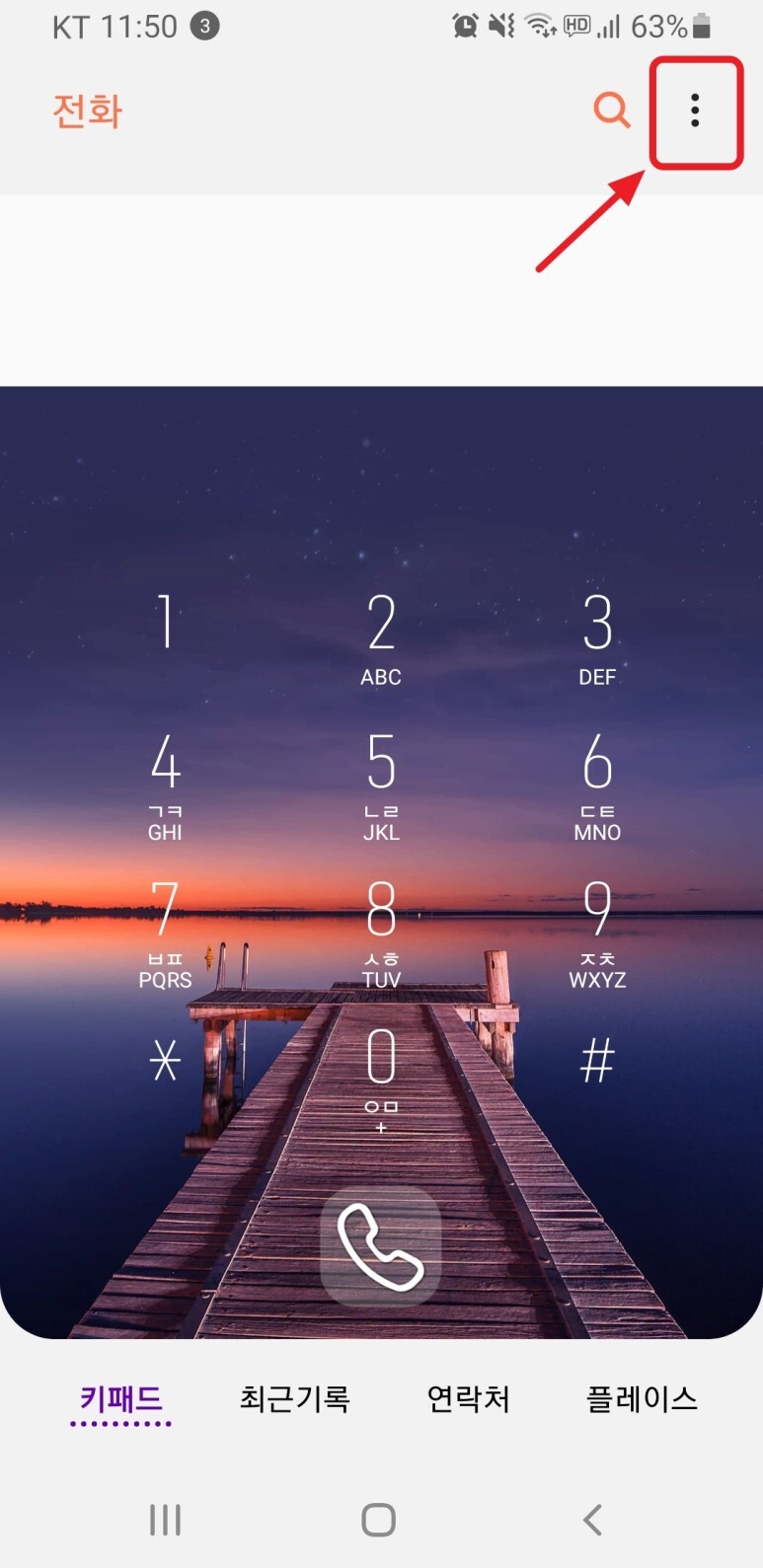
1. 전화 앱 우상단의 '더 보기(점 세 개)' 아이콘 터치.
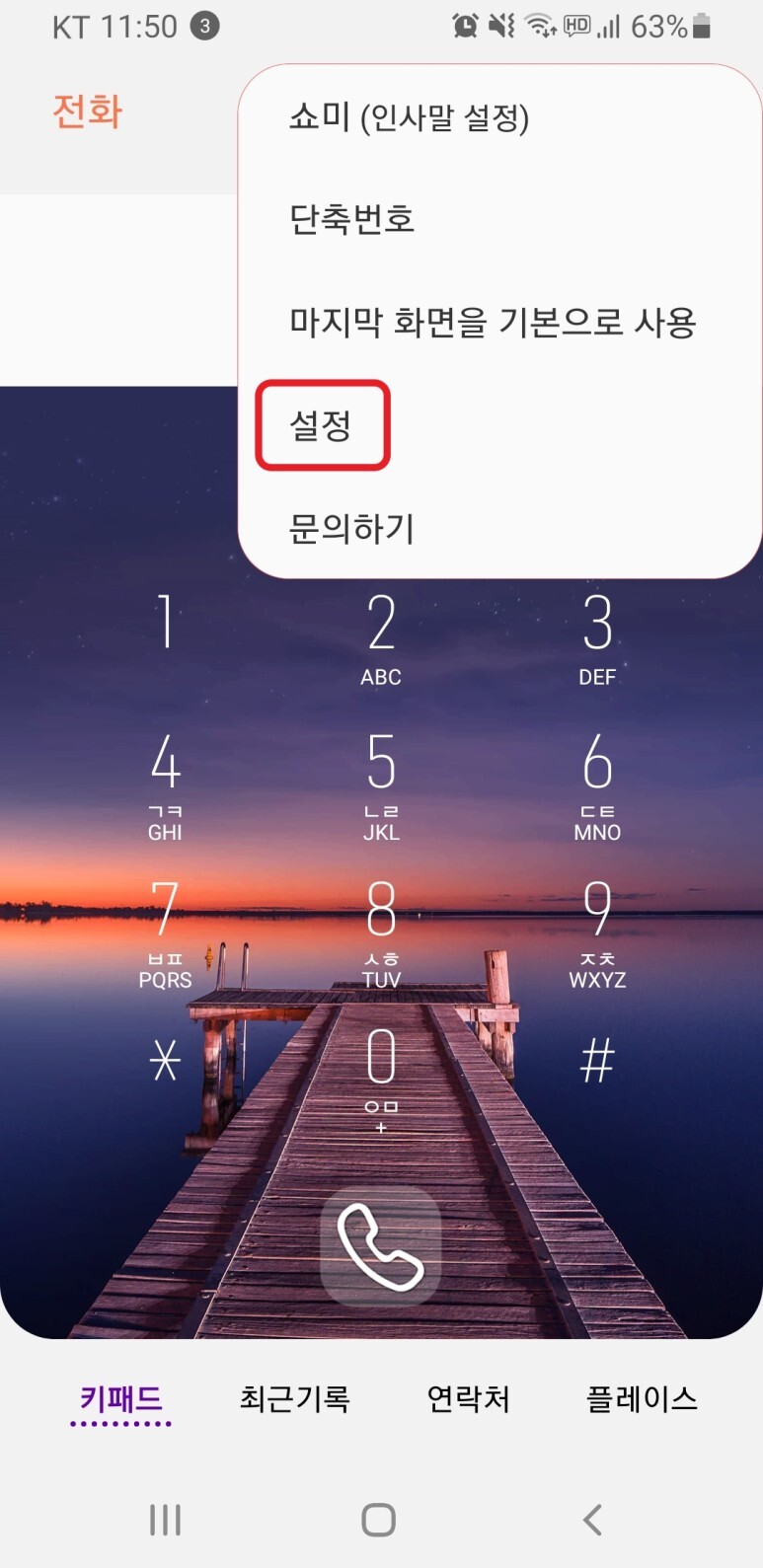
2. '통화 설정' 진입.
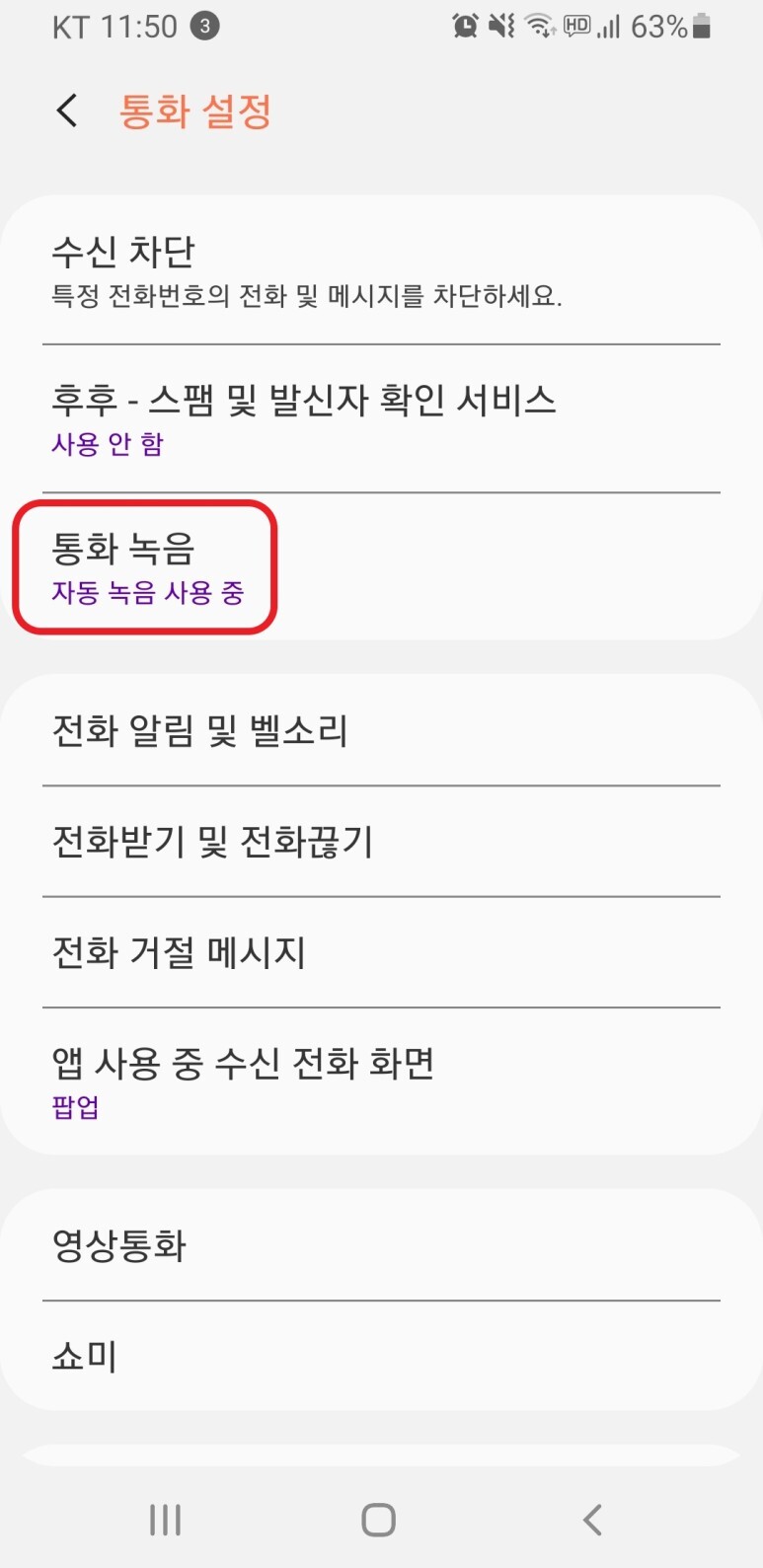
3. '통화 녹음' 선택.
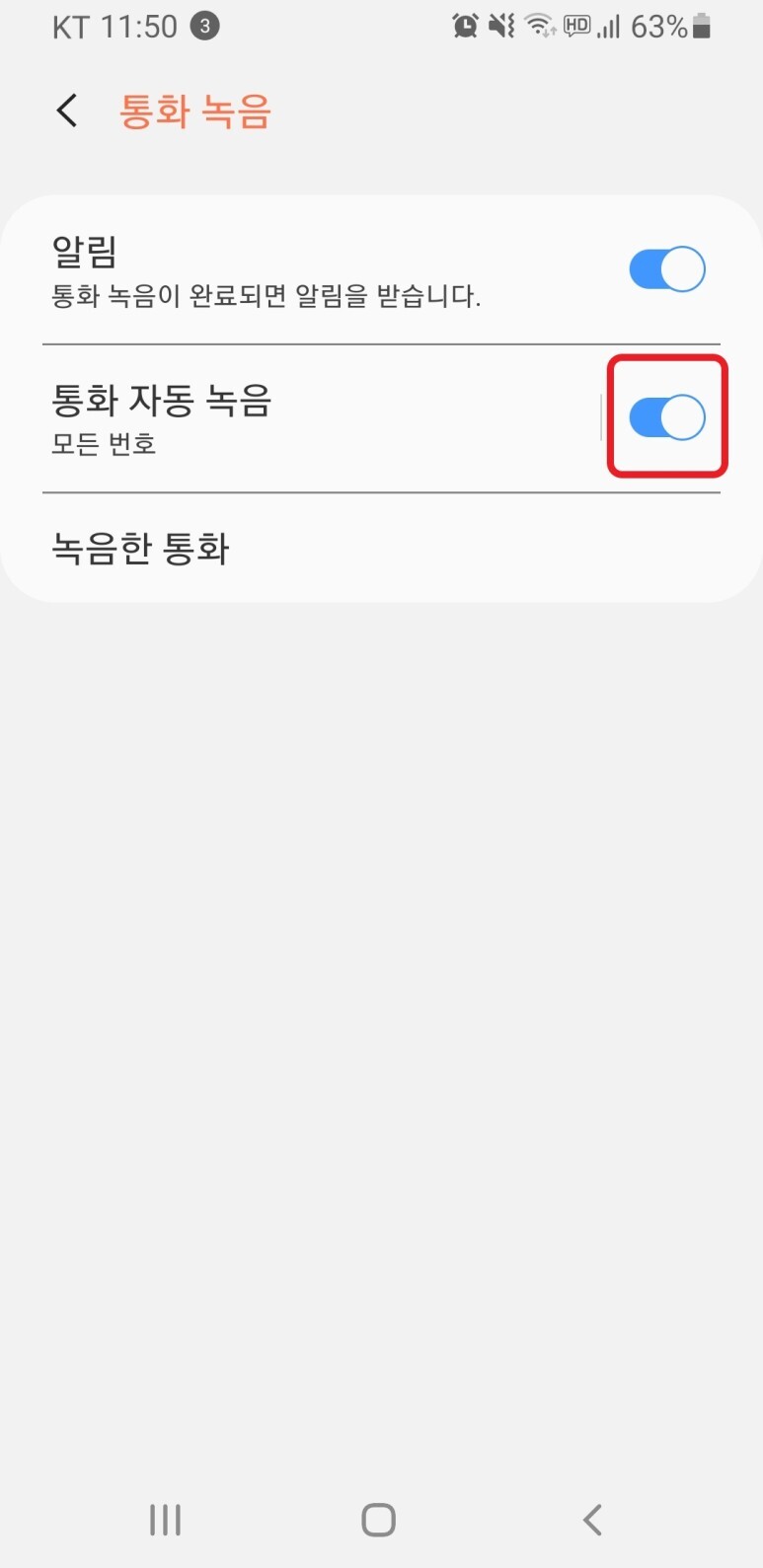
4. '통화 자동 녹음' 활성화.
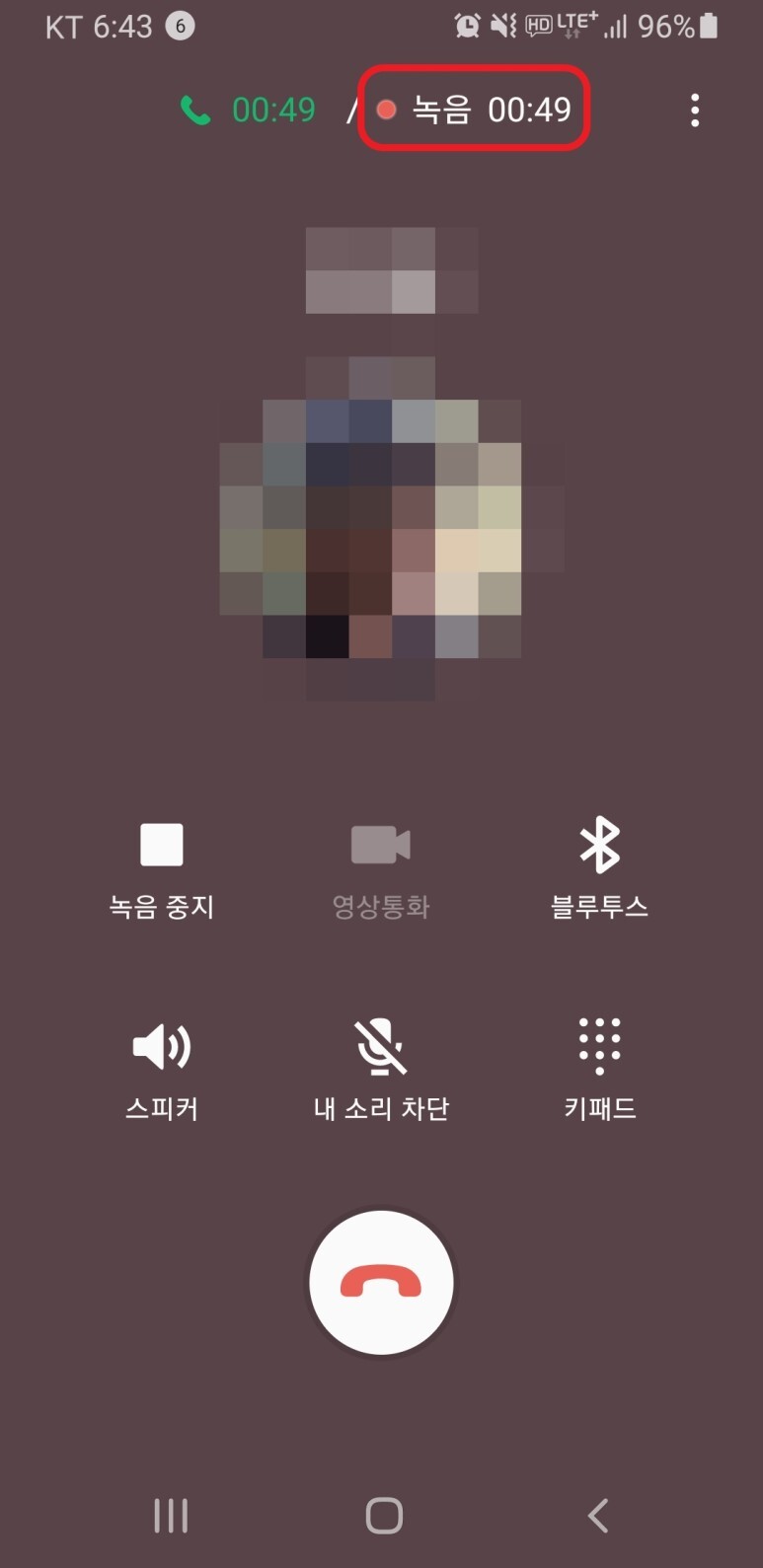
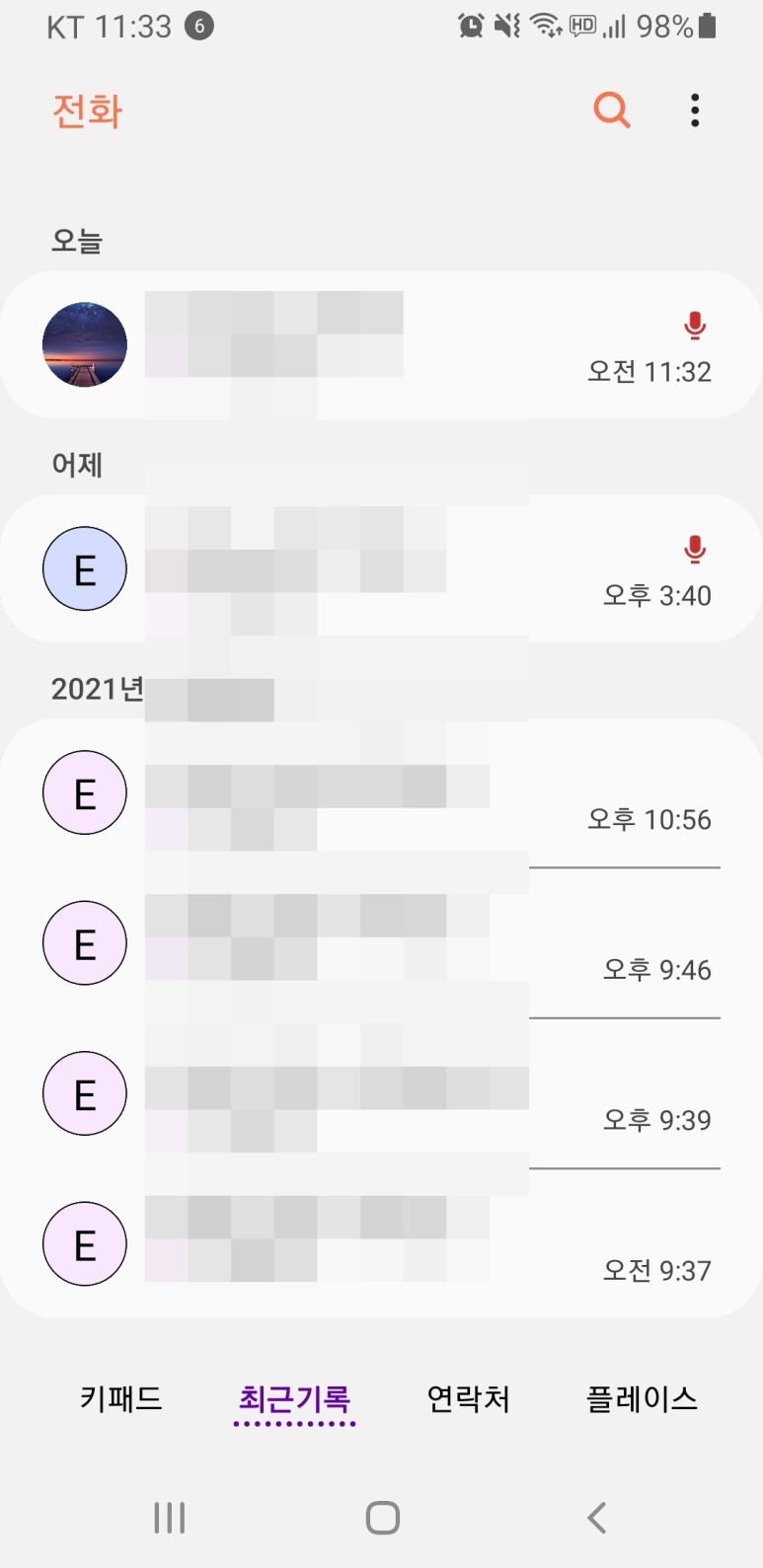
이렇게 하면 통화를 할 때마다 자동으로 녹음이 진행되며, 통화 내용이 녹음된 통화는 통화 내역 우측에 마이크 표시를 통해 확인할 수 있습니다.
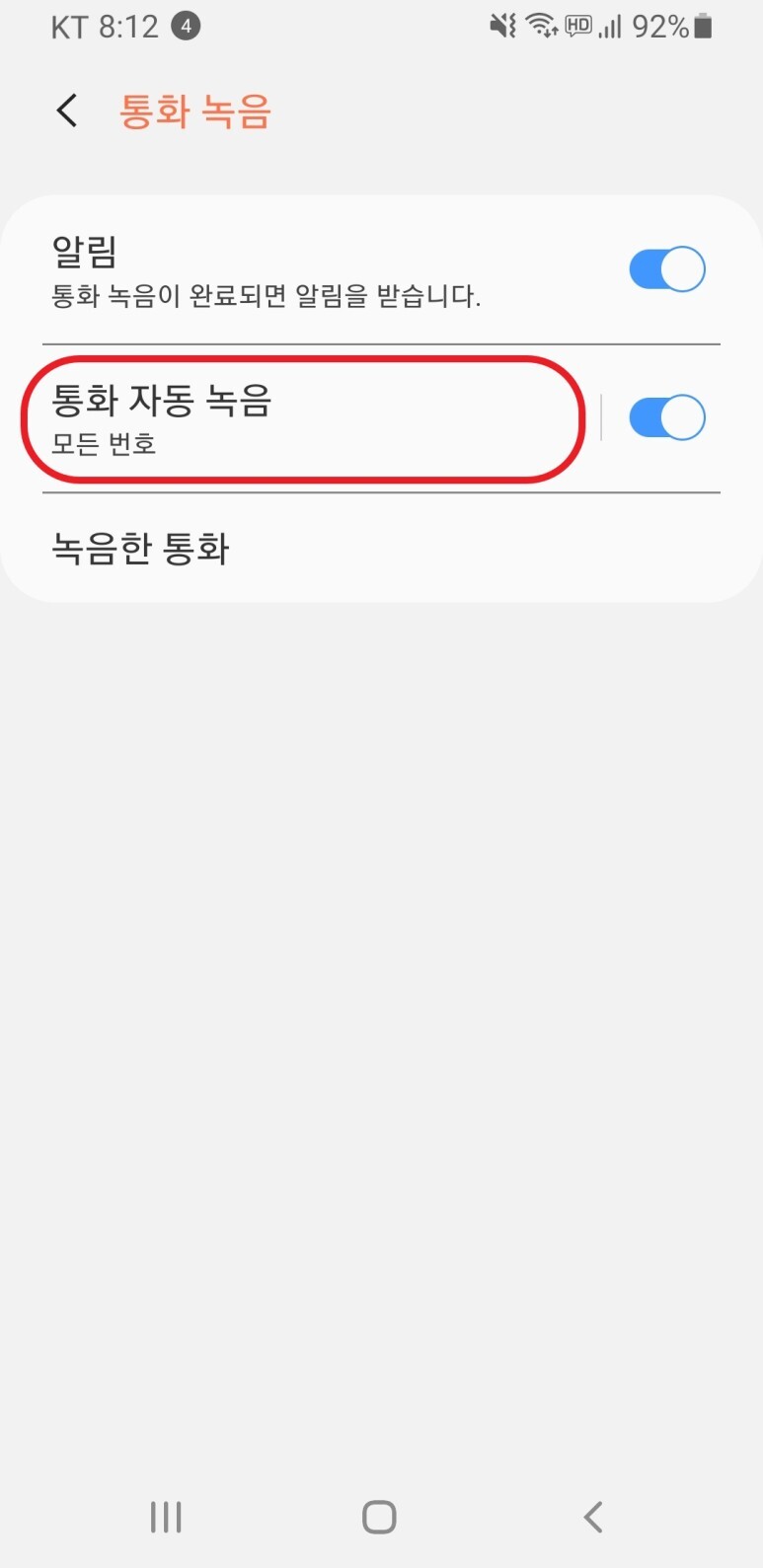
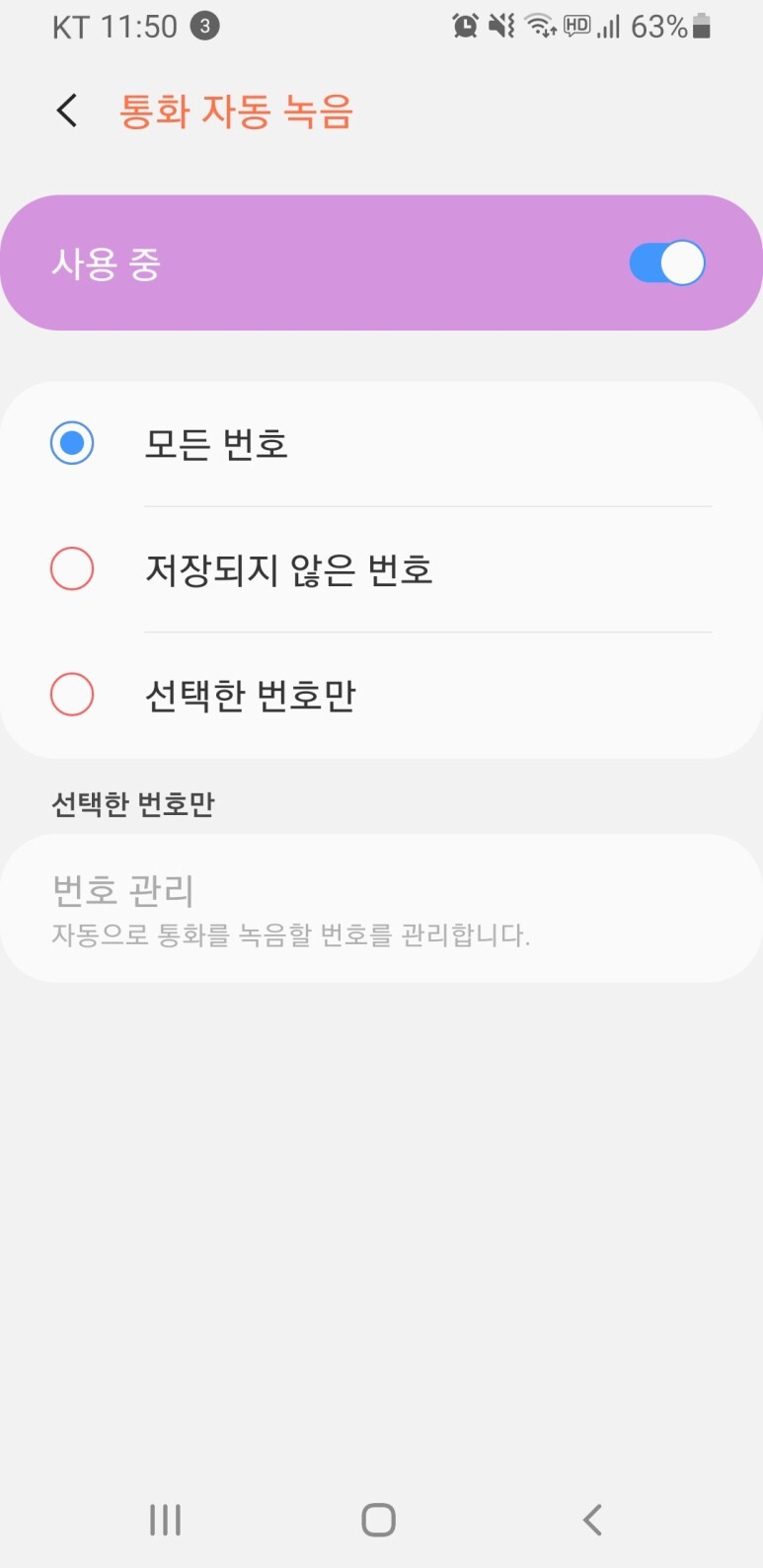
참고로 '통화 자동 녹음' 활성화 버튼 좌측 칸을 터치하면, 자동 녹음을 사용할 번호를 설정할 수도 있습니다.
- 녹음 파일 확인 방법
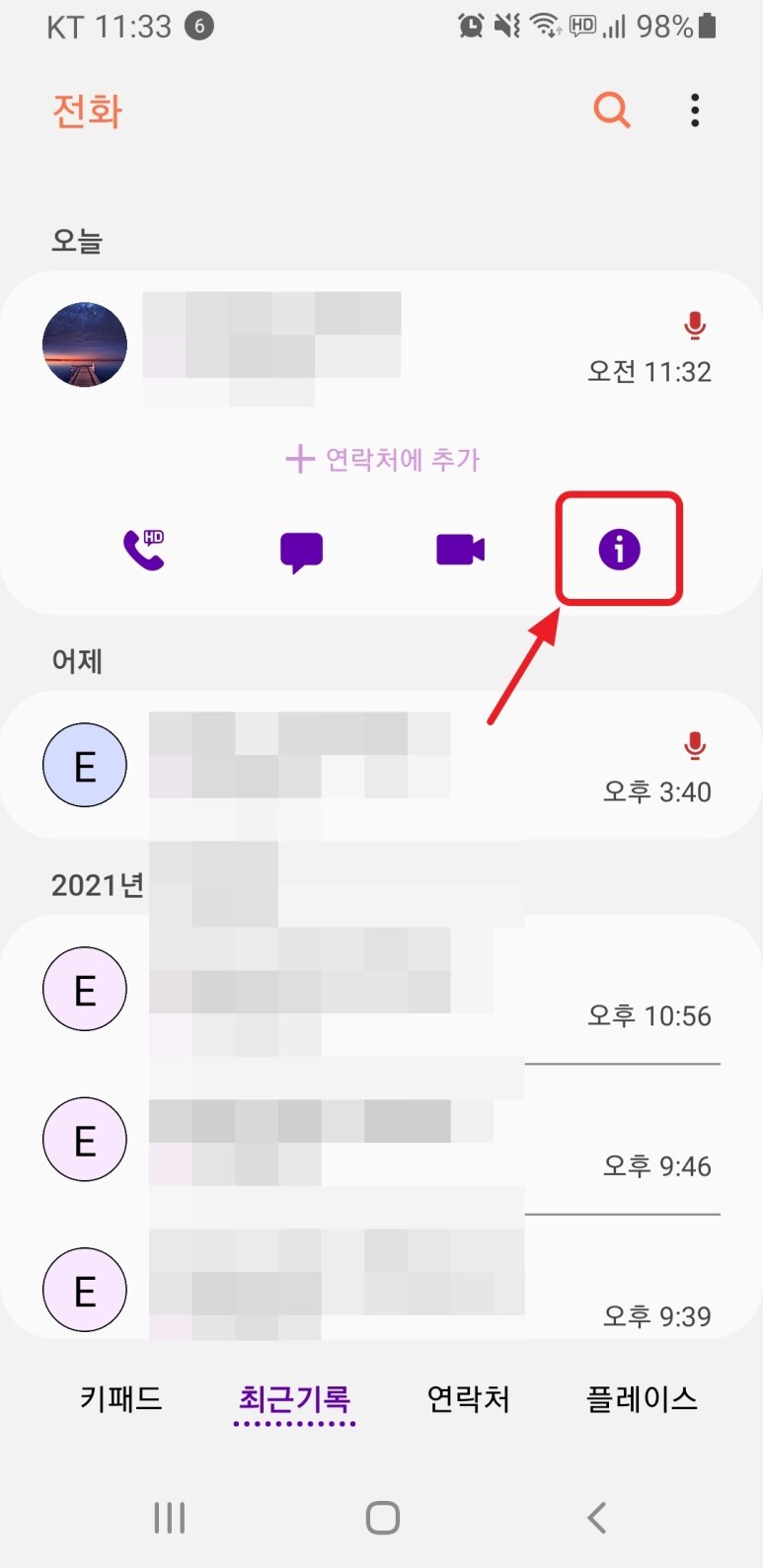
1. 녹음이 진행된 통화 내역을 터치하여 뜨는 아이콘 중 가장 오른쪽 i 표시의 아이콘 선택.
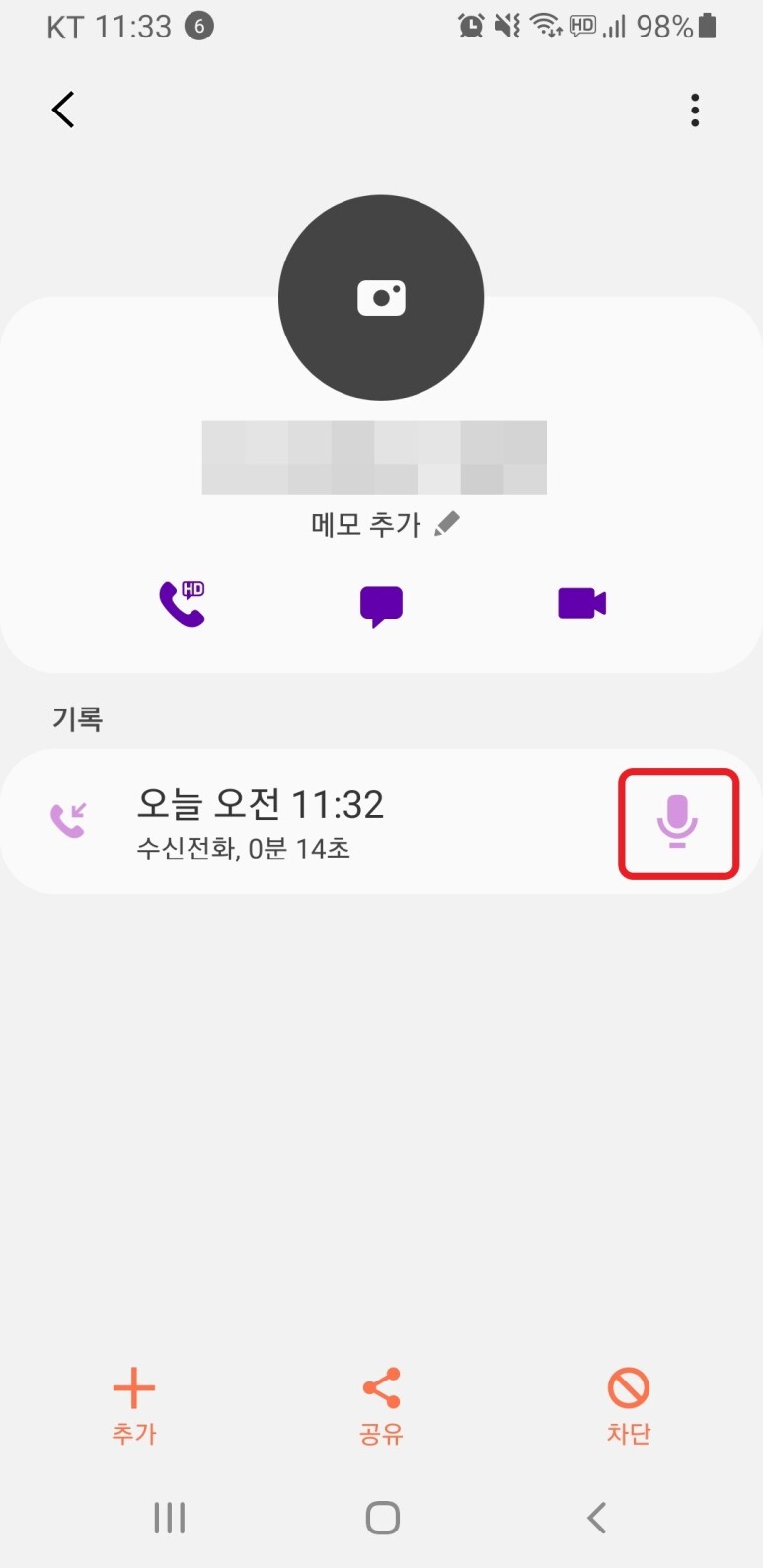
2. 통화 기록 우측의 마이크 모양 아이콘 터치.
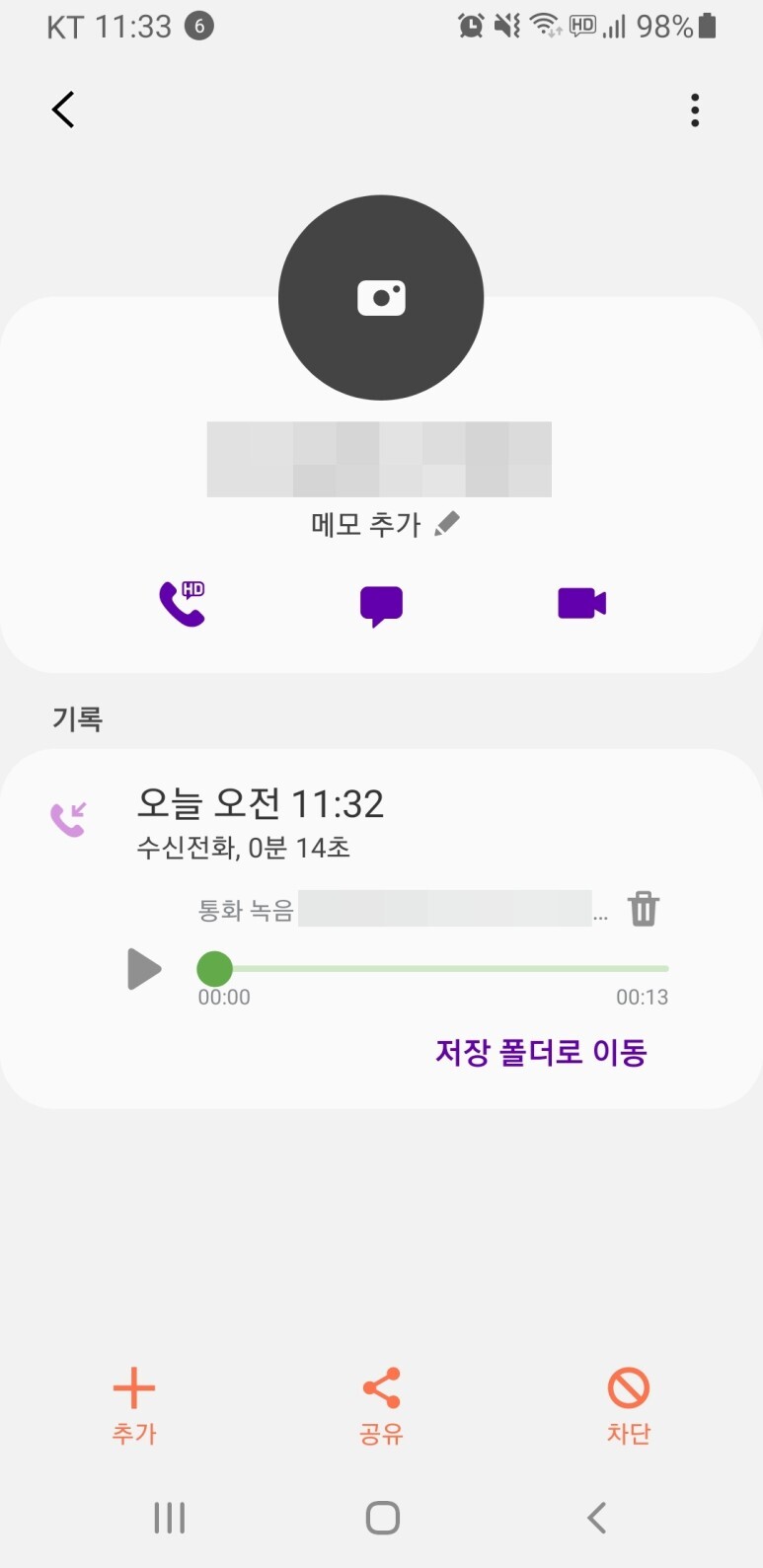
3. 재생 버튼을 눌러서 녹음된 내용을 들을 수 있습니다.
3-1. 휴지통 모양 아이콘을 터치하면 해당 녹음 파일을 삭제할 수 있습니다.
3-2. '저장 폴더로 이동'을 선택하면 지금까지 녹음된 모든 통화 내용을 확인할 수 있습니다.
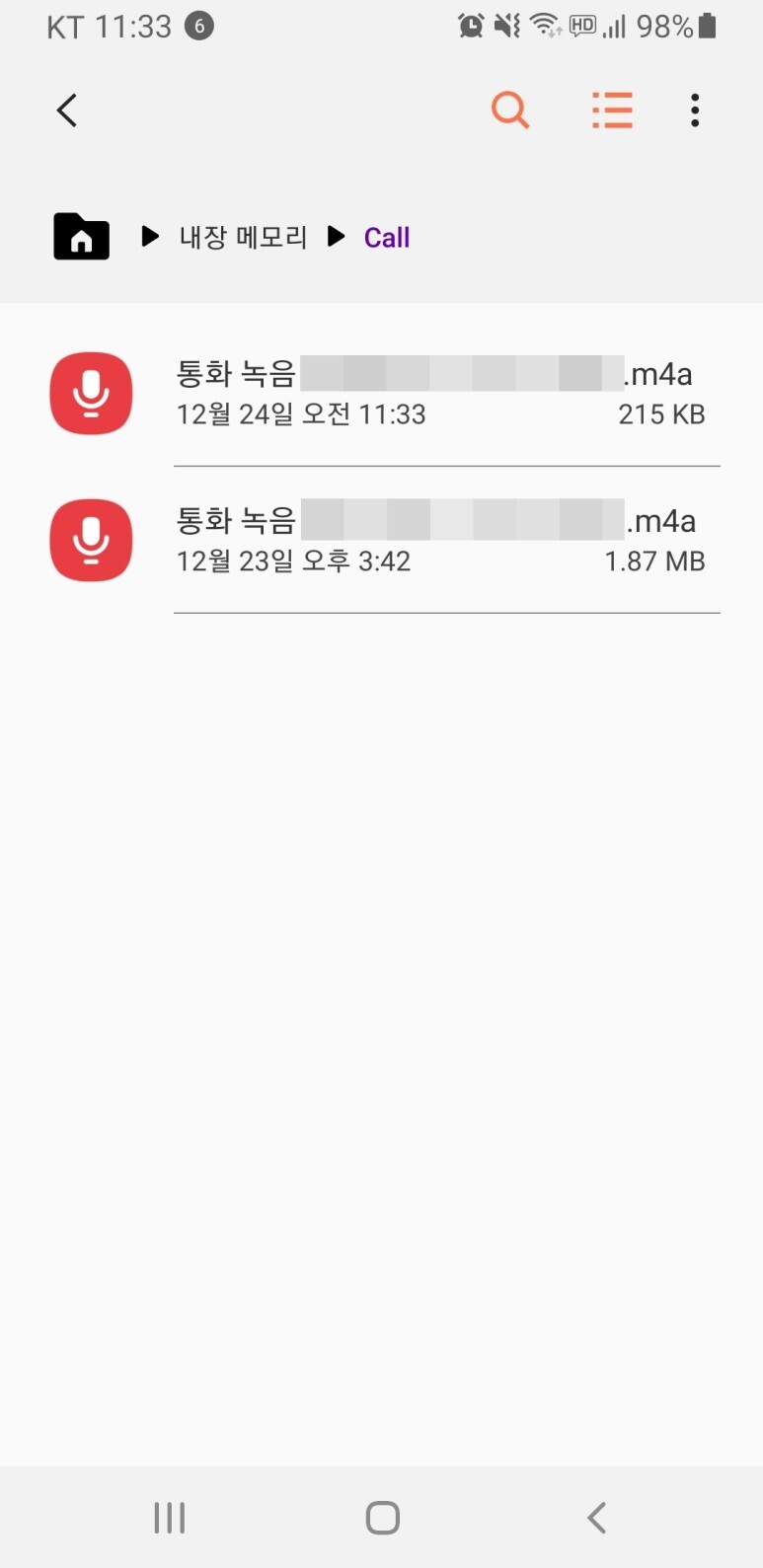
참고로 녹음 파일 저장 경로는 '내장 메모리 > Call'입니다.
- 녹음 완료 알림 받지 않는 방법
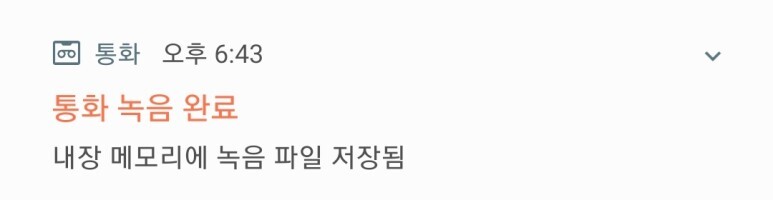
자동 녹음을 설정하면 통화를 종료할 때마다 위와 같이 녹음 완료 알림이 뜹니다.
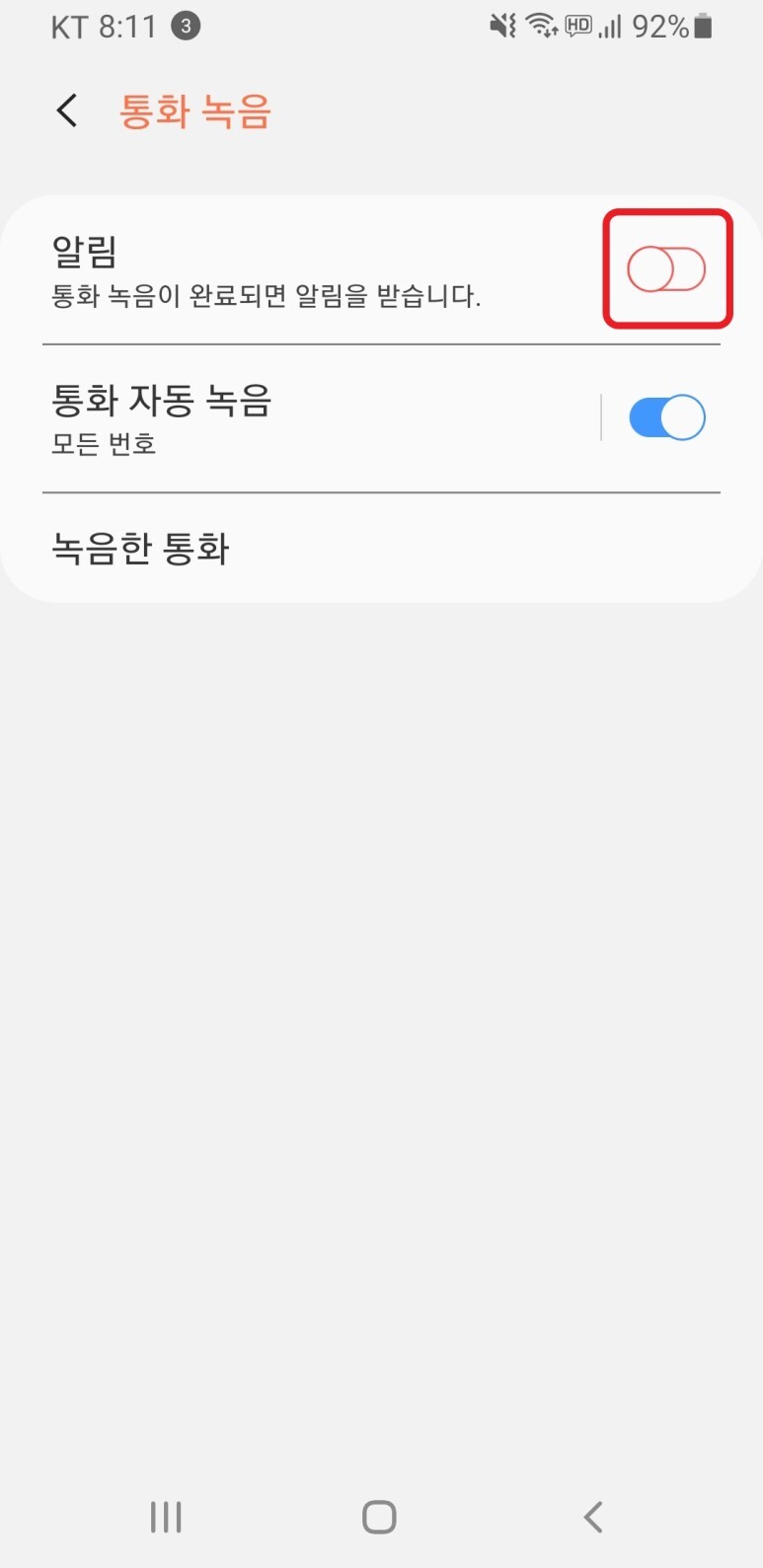
해당 알림이 성가시다면 '통화 설정 > 통화 녹음 > 알림'의 설정을 끄면 됩니다.
'IT > 정리&정보' 카테고리의 다른 글
| 삼성 갤럭시 배경화면 서비스(다이내믹 잠금화면) 설정 끄는 방법 (0) | 2022.10.27 |
|---|---|
| GiGA WiFi Buddy ax - Mesh 네트워크 연결 문제 해결 (0) | 2022.09.06 |
| 카카오 코로나 백신 QR 체크인 SMS 인증번호 오지 않는 경우 해결 방법 (0) | 2022.01.15 |
| 코로나 백신 예방접종 예약번호 확인 방법 (0) | 2021.10.23 |
| [만화] (케이뱅크) 타행 계좌 인증하는 법 (0) | 2021.08.31 |